商品一覧:商品を一括でアップロードする・アイコンを変更する
概 要
選択した商品をモール・カートにアップロードを行う、またはアイコンを変更するために使用するメニューです。
こちらでのアップロードは、iRで対応している全項目をモール・カートにアップロードします。
一部の任意の項目でアップロードしたい場合は、項目指定アップロードをご利用ください。
※項目指定アップロードが利用できるのは楽天のみとなります。
操作方法
-
STEP1:『商品一覧』を開き、商品を選択する
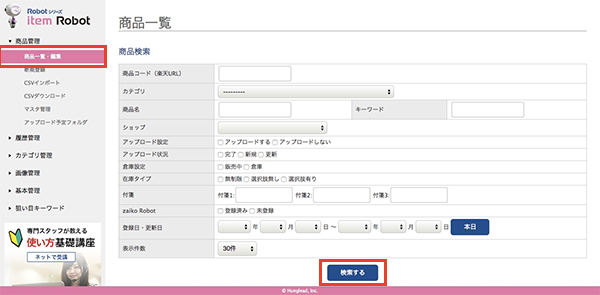
-

-
STEP2:店鋪を選択し、メニューボタンをクリックする

-
※アイコンについてはアップロード状況アイコンをご覧ください。

- 左ナビの「商品管理>商品一覧・編集」をクリックします。商品検索をし商品一覧結果を表示します。
- 特に商品検索を選択しなくても「検索する」をクリックすると商品一覧結果はでます。
- 下記ボタンをクリック、
「商品一覧」画面を開く。 - アップロードする商品・アイコンを変更する商品にチェックを入れます
- 対象とする店舗をプルダウンメニューから選択し、各メニューボタンをクリックします。
- 1アップロード実行商品のアップロードがでいます。
- 日時を指定してアップロードする(予約アップロード)
- 2アップロード完了設定「アップロード完了」のアイコンに変更できます。
- 3アップロード未完了設定「アップロード未完了」のアイコンに変更できます。
- 4アップロード対象設定「非アップロード商品」のアイコン(アップロードが行えない状態)から、「アップロード未完了」のアイコン(アップロードが出来る状態)にします。
- 5アップロード非対象設定「非アップロード商品」のアイコン(アップロードが行えない状態)にします。
- 6アップロード予定フォルダに入れる商品をアップロード予定フォルダに入れます。
- アップロード予定フォルダ:アップロード予定の商品を格納しておく・一括アップロードする
- 7事前検証アップロードを行う前にエラーの確認を行うことができます。
Yahoo!にアップロードする前に事前検証を行う
最近見たページ
閲覧履歴がありません



